固态硬盘备份?三种常有的工具看这里!
在数字时代,数据安全备份变得至关重要。特别是对于固态硬盘,选择合适的备份工具是确保信息安全的关键一步。本文将介绍三种常用的固态硬盘备份工具,带你了解简便而实用的备份方法。
硬盘备份是指将计算机硬盘上的数据、文件和操作系统等内容复制到另一个存储介质或位置的过程。这旨在防止数据丢失、硬件故障或其他意外情况对计算机系统造成影响。
备份的主要目的是创建数据的副本,以便在原始数据受到损害、丢失或不可用时,能够恢复到先前的状态。硬盘备份通常包括操作系统、应用程序、个人文件和设置等内容。备份可以存储在外部硬盘、网络存储设备、云存储服务或其他可靠的媒体上。
硬盘备份是数据管理和计算机维护中的关键步骤,有助于确保数据的完整性和安全性。在面临硬盘故障、病毒攻击、意外删除或其他灾难性事件时,备份可以帮助用户迅速恢复系统和文件,减轻数据损失的风险。
备份固态硬盘对于数据安全和系统稳定性至关重要,下面是Bruce认为的主要原因:
有限的写入寿命:
固态硬盘使用的是闪存存储技术,而这些闪存单元有一个有限的写入寿命。频繁的写入操作可能导致某些区域的损耗。
不可预测的故障:
虽然固态硬盘相对可靠,但仍然存在意外故障的可能性,如电路损坏、控制器故障等。
数据丢失风险:
不同于机械硬盘,固态硬盘在失去电源后可能会较快失去存储数据的电荷。
恶意软件和病毒攻击:
虽然固态硬盘相对抗击病毒,但仍然容易受到某些恶意软件和病毒的攻击。
总的来说,备份固态硬盘是为了应对其特有的缺点,确保数据的安全性、完整性和可用性。无论是硬件故障、意外删除、病毒攻击还是其他潜在风险,备份都是数据管理和系统维护的重要一环。
Bruce以前就吃过这样的亏,往往在丢失重要数据时才意识到备份的重要性。接下来,我为大家介绍几种备份工具和方法,轻松就能为我们的数据安全保驾护航。
您可以使用多种方法在计算机上固态硬盘备份到新硬盘。您可以使用内置备份工具,例如备份和还原 (Windows 7) 和文件历史记录,Ghost,然而,这两个工具都有一些局限性。例如,文件历史记录只能备份文件类型的数据,并且只能支持Windows 8.1或更高版本
Windows内置备份工具限制于简单功能,缺乏灵活性,而Norton Ghost在操作上可能较复杂,且两者在速度和高级功能方面存在一些缺陷,但两者仍然是保护数据的一种手段。接下来Bruce就一一介绍这三种工具的操作过程。
以下是使用3种工具将固态硬盘备份到新硬盘的方法和详细操作步骤。在执行这些步骤之前,请确保提前连接好用于存储备份的设备(如U盘、外置硬盘等)。
以下是使用三种不同工具将固态硬盘备份到新硬盘的方法和详细操作步骤。在执行这些步骤之前,请确保提前连接好用于存储备份的设备(如U盘、外置硬盘等)。
1. 打开控制面板,在类别查看方式中点击“系统和安全”下的“备份和还原Windows7”。
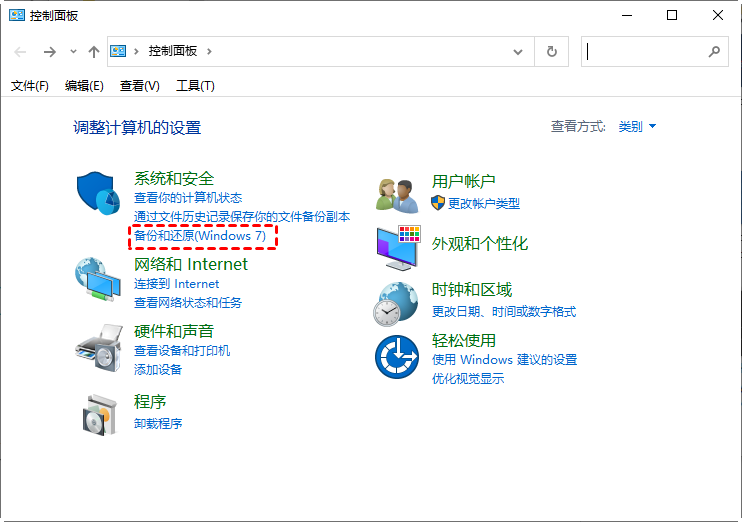
2. 点击“设置备份”或“更改设置”。
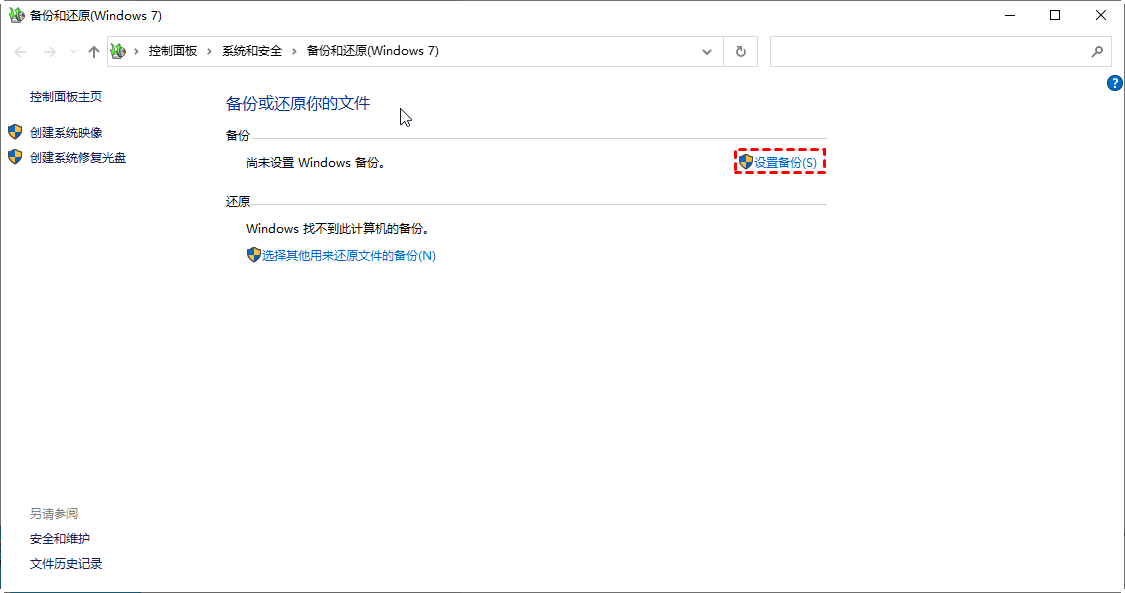
3. 选择连接好的硬盘作为目标硬盘来存储磁盘备份。
4. 选择需要备份的数据,要备份硬盘,你可以选择每一个分区,包括硬盘中的C盘和EFI系统分区,点击“下一页”。
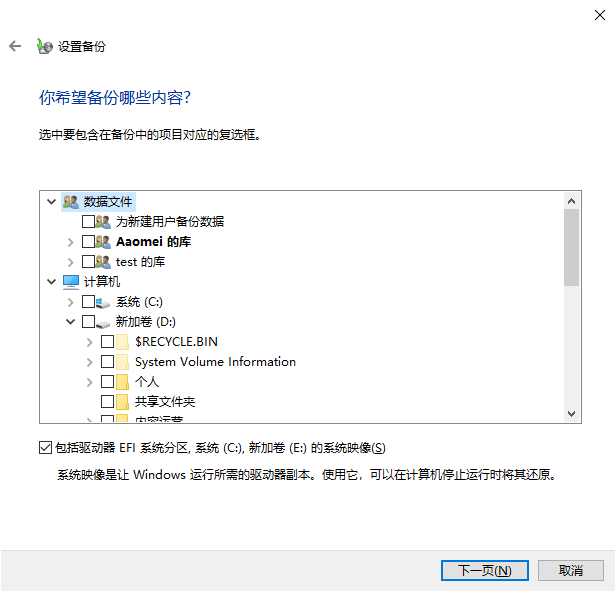
5. 点击“保存设置并运行备份”。
这就是使用Windows内置工具固态硬盘备份的操作步骤。
想知道使用Ghost工具固态硬盘备份?请继续往下看。
1. 下载安装后启动Ghost,然后点击“OK”。
2. 依次点击“Local->Disk->To Disk”。

3. 选择需要备份的磁盘,然后点击“OK”。
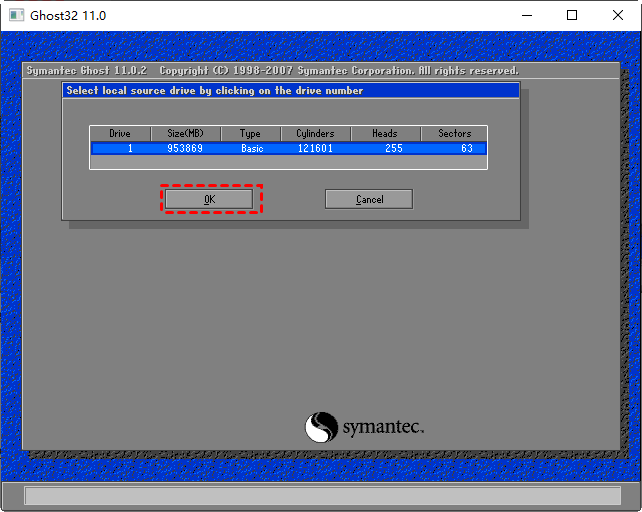
4. 选择存储磁盘备份的目标位置,在下方还要设置备份文件的名字,点击“Save”保存并进行下一步。
5. 弹出是否要压缩镜像文件,请根据需要进行选择。
6. 确认是否执行备份操作,确认请点击“Yes”。

Bruce在前面提到,方法1和方法2都有其缺点,而傲梅轻松备份便补助了前者的短板,提供了更简单,界面优化的备份体验。
在备份方面具有以下优点:
1. 打开软件,在主界面上点击“备份”->“磁盘备份”。
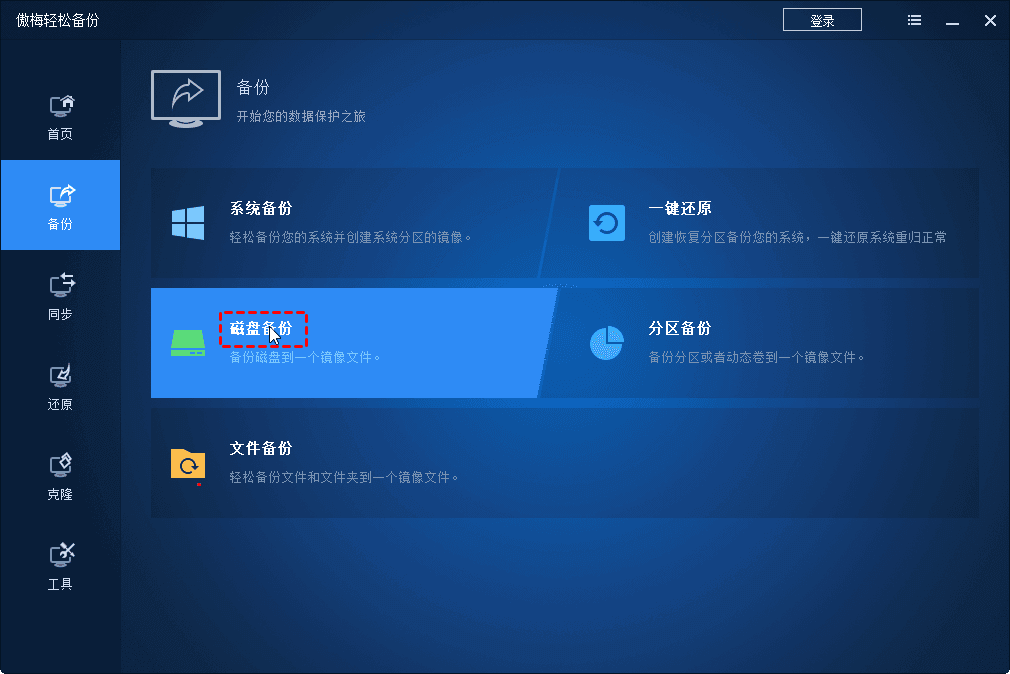
2. 点击“添加磁盘”,这里会显示我们连接的磁盘,然后点击“添加”。
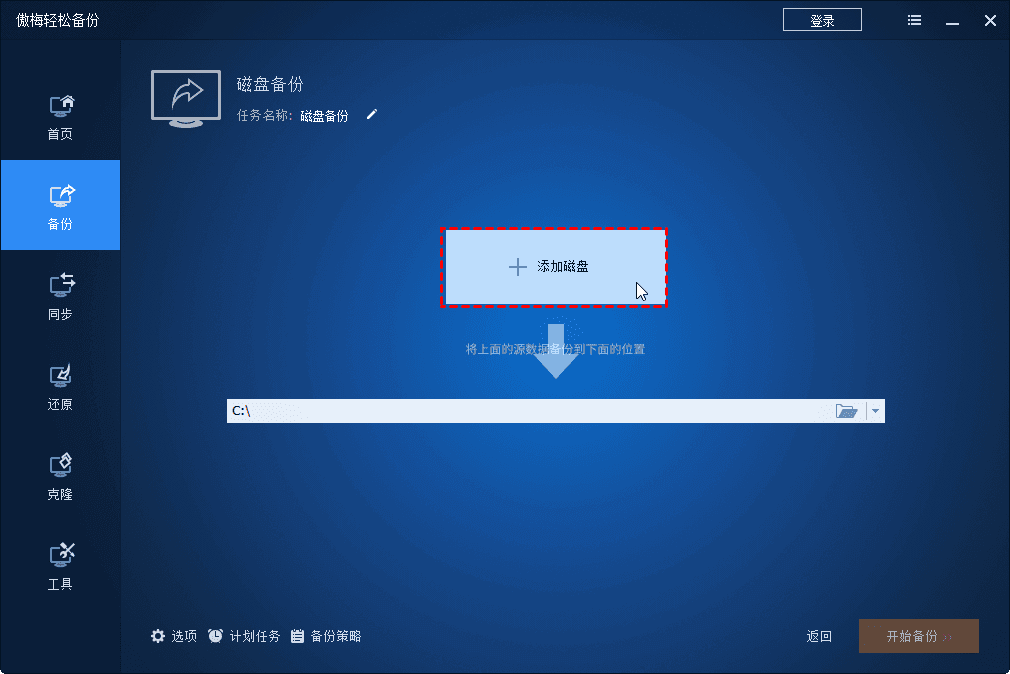
3. 选择我们的存储目标,针对傲梅轻松备份VIP用户,我们可以在这里选择NAS,将备份存放在独立于主机的存储设备,可以更好的保障数据安全。
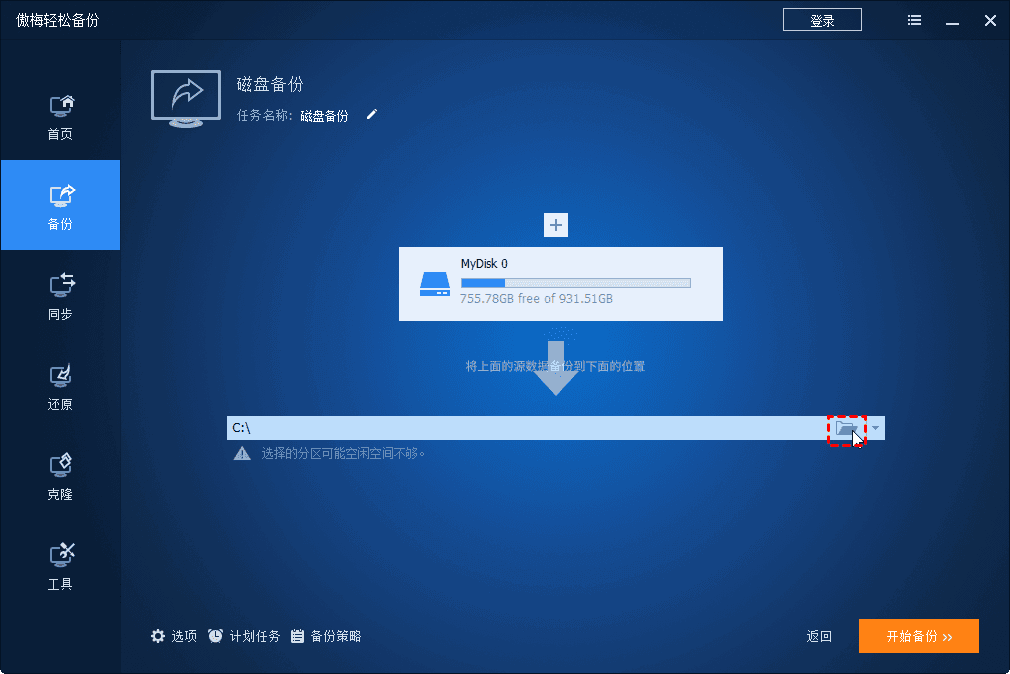
4. 点击“开始备份”启动备份任务。

以上三种固态硬盘备份的方法学会了吗?我相信很多小伙伴都会和Bruce一样,更喜欢使用傲梅轻松备份,因为它具有更多实用且灵活的功能,拥有友好的用户界面。此外,如果针对运维的同学,想要备份公司服务器数据,还可以使用它同系列产品傲梅企业备份标准版,它提供了免费试用的机会。立即尝试一下!